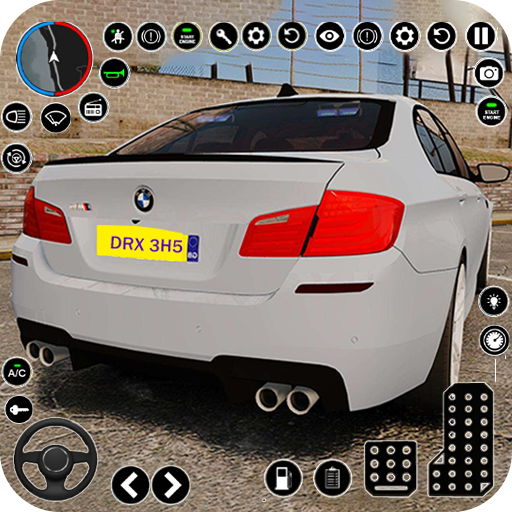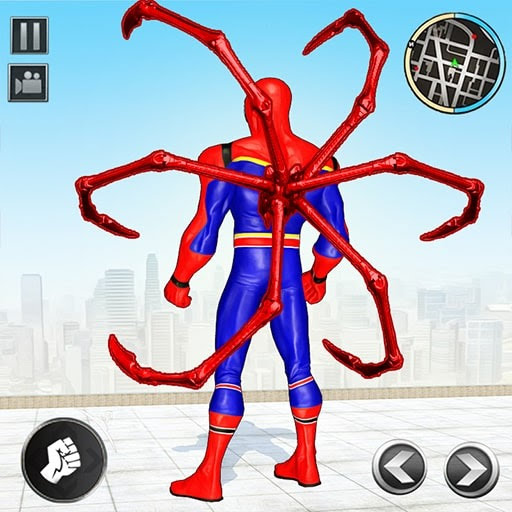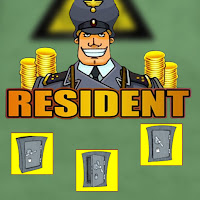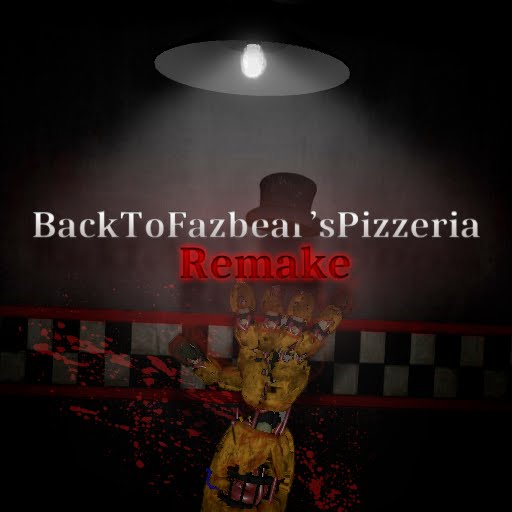Разделите экран Minecraft для Simple Math практики!
Испытайте ностальгию по классическим кооперативным играм на диване в Minecraft! В этом руководстве показано, как играть в Minecraft с разделенным экраном на Xbox One или других совместимых консолях. Собирайте друзей, запасайтесь перекусами и начнем!
Важные соображения:
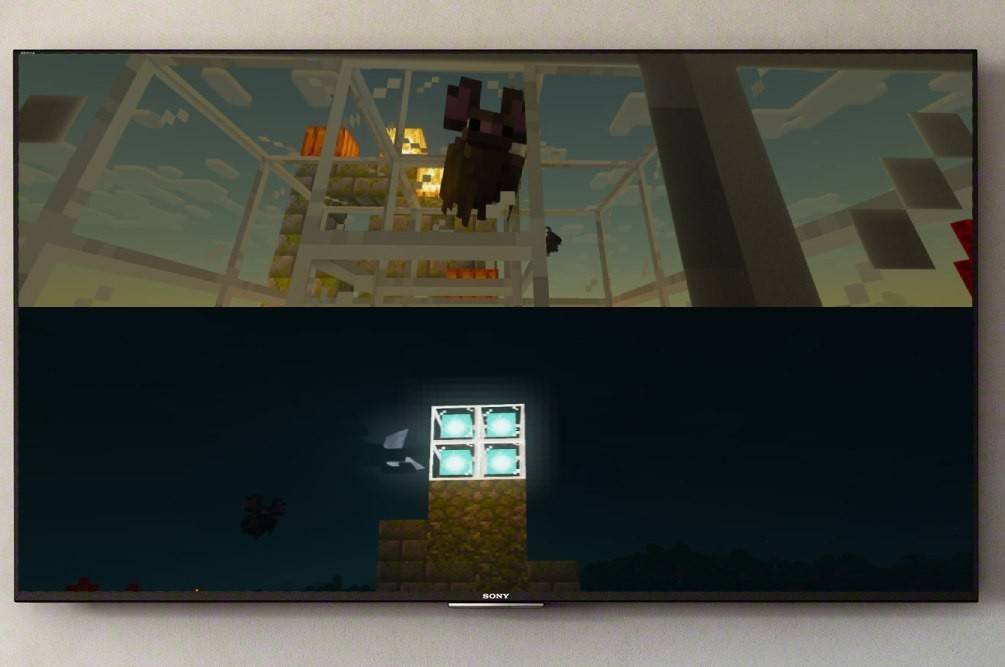 Изображение: ensigame.com
Изображение: ensigame.com
Разделенный экран Minecraft доступен исключительно на консолях (Xbox, PlayStation, Nintendo Switch). Игроки ПК, к сожалению, исключены из этой функции. Для поддержки разделенного экрана ваш телевизор или монитор должен поддерживать разрешение HD не менее 720p, а ваша консоль должна быть совместима. Соединение HDMI автоматически регулирует разрешение; Для VGA может потребоваться ручная настройка в настройках вашей консоли.
Локальный игровой процесс на разделенном экране:
 Изображение: ensigame.com
Изображение: ensigame.com
До четырех игроков могут играть в локальном разделенном экране на одной консоли. Вот общий процесс:
- Подключите консоль к HD-телевизору: Для достижения оптимальных результатов используйте кабель HDMI.
- Запустите Minecraft: Создайте новый мир или загрузите существующий. Очень важно отключить опцию многопользовательской игры в настройках игры.
- Настройте свой мир: Установите сложность и другие предпочтения. Если вы используете уже существующий мир, пропустите этот шаг.
- Запустите игру: После загрузки активируйте дополнительные слоты для игроков. Метод немного различается в зависимости от консоли; на консолях PS обычно требуется двойное нажатие кнопки «Параметры»; на Xbox это часто кнопка «Пуск».
- Войдите и играйте: Каждый игрок входит в свою учетную запись, чтобы присоединиться к игре. Экран автоматически разделится на части (2–4 игрока).
 Изображение: ensigame.com
Изображение: ensigame.com
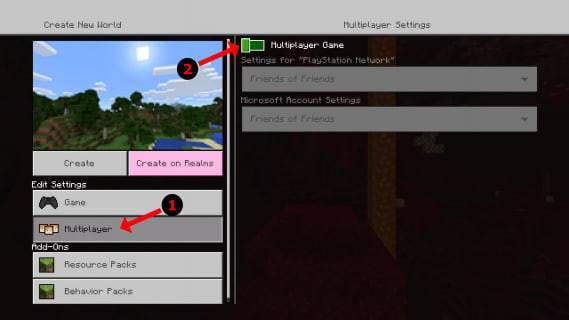 Изображение: alphr.com
Изображение: alphr.com
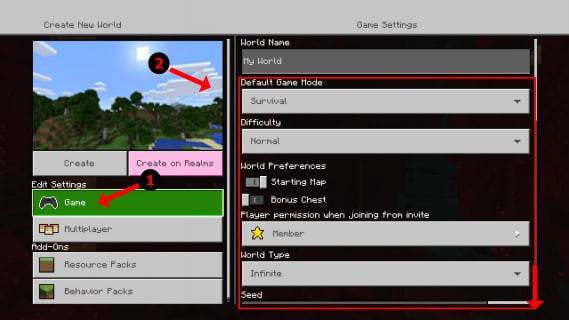 Изображение: alphr.com
Изображение: alphr.com
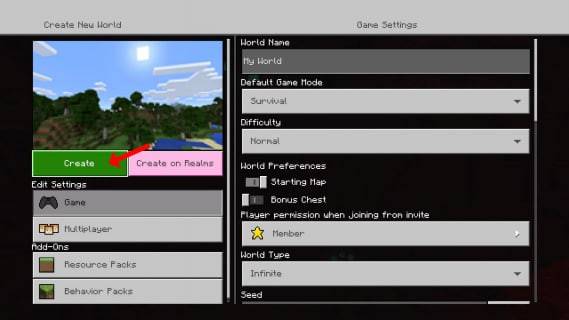 Изображение: alphr.com
Изображение: alphr.com
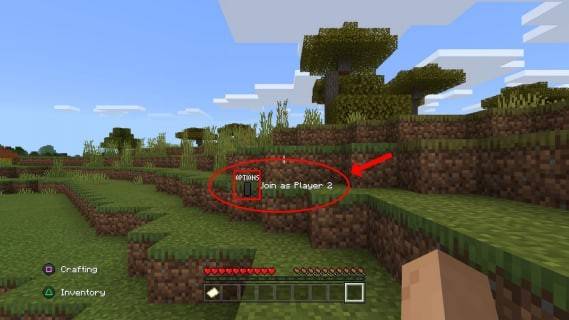 Изображение: alphr.com
Изображение: alphr.com
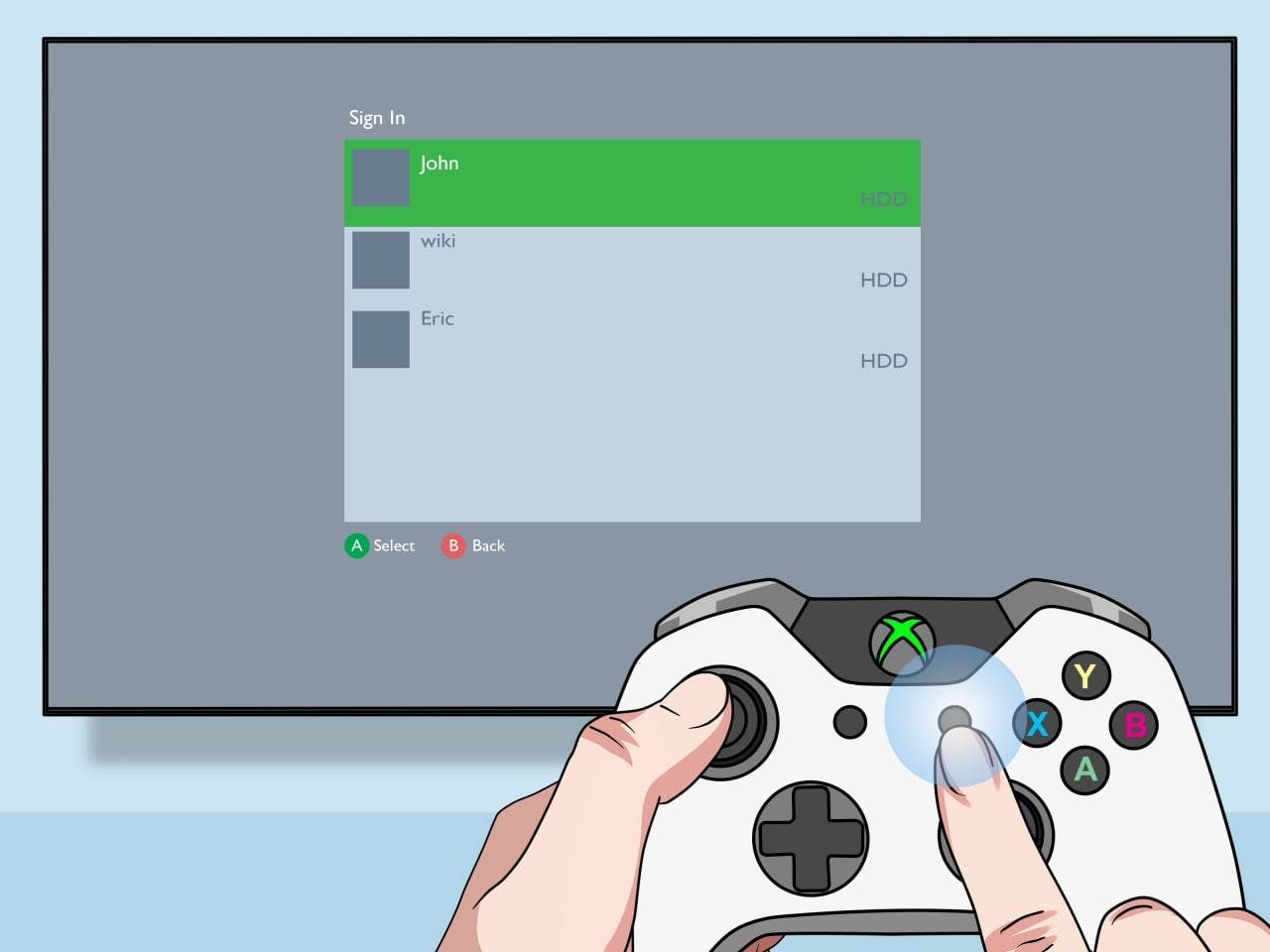 Изображение: pt.wikihow.com
Изображение: pt.wikihow.com
Мультиплеер по сети с локальным разделенным экраном:
 Изображение: youtube.com
Изображение: youtube.com
Хотя вы не можете напрямую использовать разделенный экран с онлайн-игроками, вы можете комбинировать локальный разделенный экран с сетевой многопользовательской игрой. Следуйте инструкциям по локальному разделенному экрану, но на этот раз включите опцию многопользовательской игры в настройках игры перед запуском. Пригласите своих онлайн-друзей присоединиться к вашей игре.
Наслаждайтесь захватывающей совместной игрой Minecraft на разделенном экране!
Последние статьи


![1xBet [Updated]](https://imgs.yx260.com/uploads/76/1719623227667f5e3be7616.jpg)